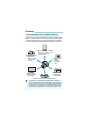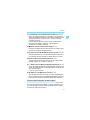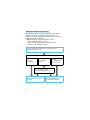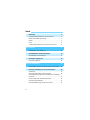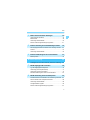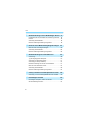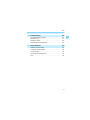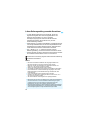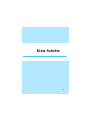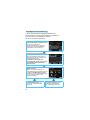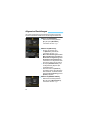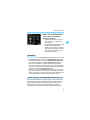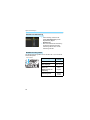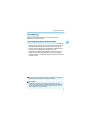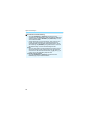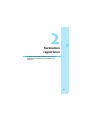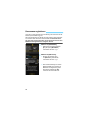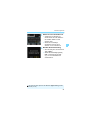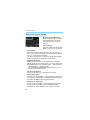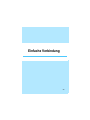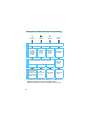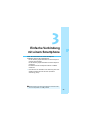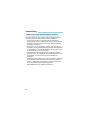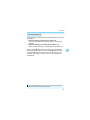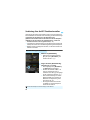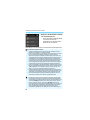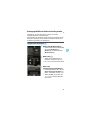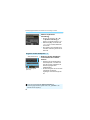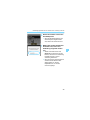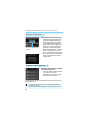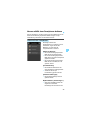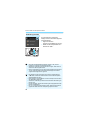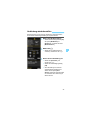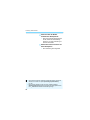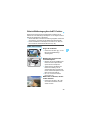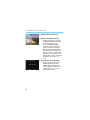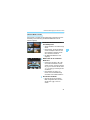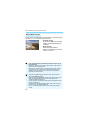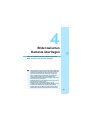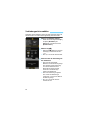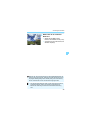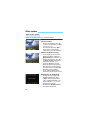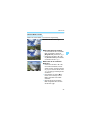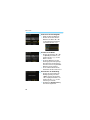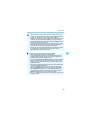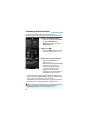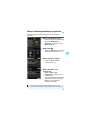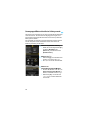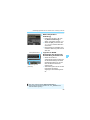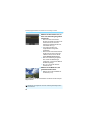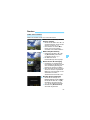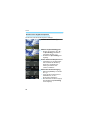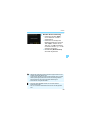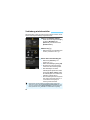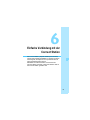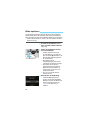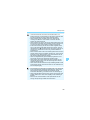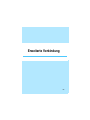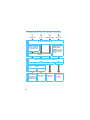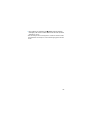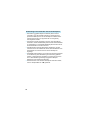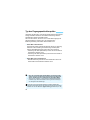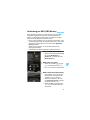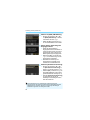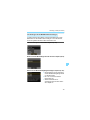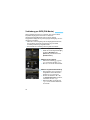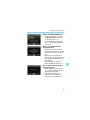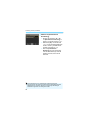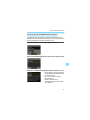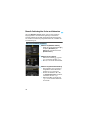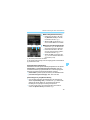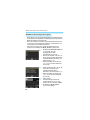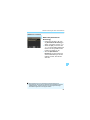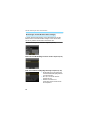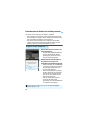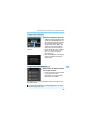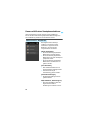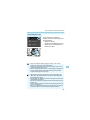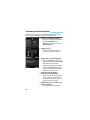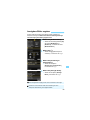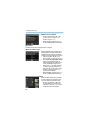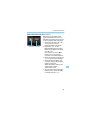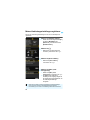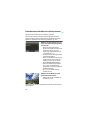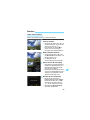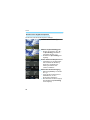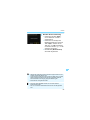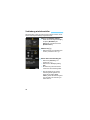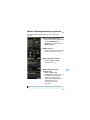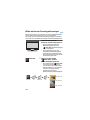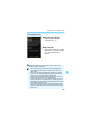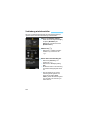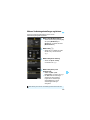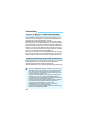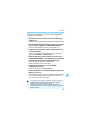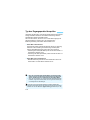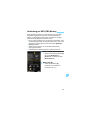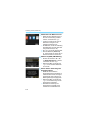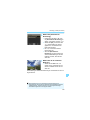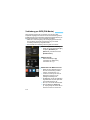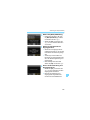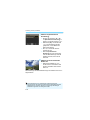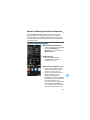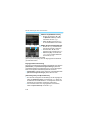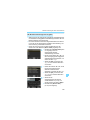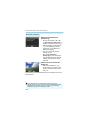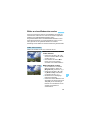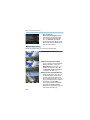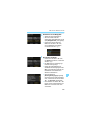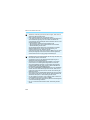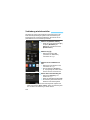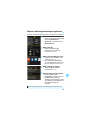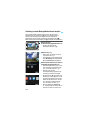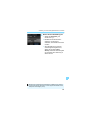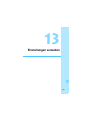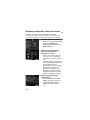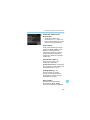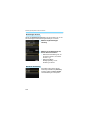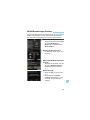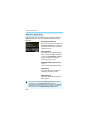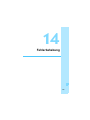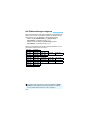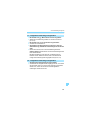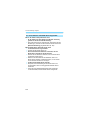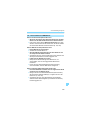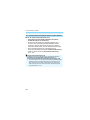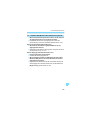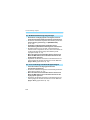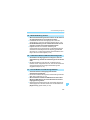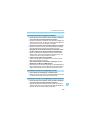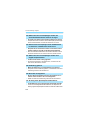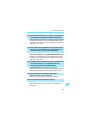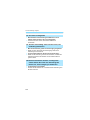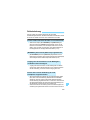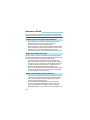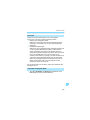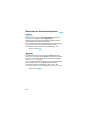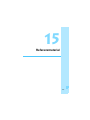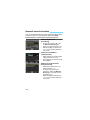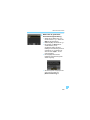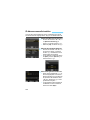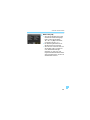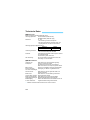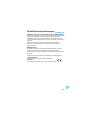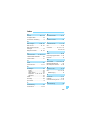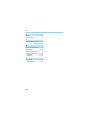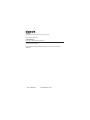WLAN-/NFC-Funktion –
Bedienungsanleitung
EOS 750D (W)
BEDIENUNGSANLEITUNG
DEUTSCH

2
Mit den WLAN-Funktionen dieser Kamera können Sie eine Reihe von Aufgaben drahtlos
ausführen, u. a. Bilder an Webservices und andere Kameras übertragen oder die Kamera
per Fernsteuerung bedienen. Dazu müssen Sie die Kamera lediglich an ein WLAN
oder
ein anderes Gerät anschließen, das die WLAN-Funktionen dieser Kamera unterstützt.
Einleitung
Verwendungsmöglichkeiten der WLAN-Funktionen
(CANON iMAGE GATEWAY)
(6)
Bilder an einen
Webservice senden
Bilder speichern
und teilen
(1) Mit einem Smartphone verbinden
Bilder auf einem Smartphone anzeigen
Fernaufnahmen mit einem
Smartphone machen
(3) Bilder mit einem
WLAN-fähigen
Drucker drucken
(2) Bilder zwischen
Kameras
übertragen
Austausch von
Bildern
(5) Bilder auf einem
Medienwiedergabe-
gerät anzeigen
(4) Bilder auf der Canon Connect Station speichern
Die Webservices von CANON iMAGE GATEWAY werden in bestimmten
Ländern und Regionen nicht unterstützt. Informationen zu den Ländern und
Regionen, in denen die Services von CANON iMAGE GATEWAY unterstützt
werden, finden Sie auf der Website von Canon (http://www.canon.com/cig).
In bestimmten Ländern und Regionen können die Einstellungen für „Bilder an einen
Webservice senden“ möglicherweise nicht mit einem Computer ausgeführt werden.

3
Einleitung
(1)q Verbindung zu einem Smartphone herstellen (S. 25, 83)
Zeigen Sie gespeicherte Bilder an, oder bedienen Sie die Kamera
über ein WLAN-fähiges Smartphone oder Tablet. Installieren Sie die
spezielle Anwendung „Camera Connect“, um diese Funktionen
verwenden zu können.
In dieser Bedienungsanleitung sowie auf dem LCD-Monitor der
Kamera wird der Begriff „Smartphone“ stellvertretend für
Smartphones und Tablets verwendet.
(2)z Bilder zwischen Kameras übertragen (S. 43)
Übertragen Sie Bilder zwischen dieser Kamera und anderen Canon
Kameras mit integrierten WLAN-Funktionen.
(3)l
Bilder mit einem WLAN-fähigen Drucker drucken
(S. 53, 93)
Schließen Sie die Kamera an einem WLAN-kompatiblen Drucker an,
der PictBridge (WLAN) unterstützt, um Bilder drahtlos zu drucken.
(4)Bilder auf der Connect Station speichern (S. 61)
Schließen Sie die Kamera über ein WLAN an die Connect Station
(separat erhältlich) an, um Bilder zu speichern.
(5)o
Bilder auf einem Medienwiedergabegerät anzeigen
(S. 101)
Zeigen Sie mithilfe eines Medienwiedergabegeräts, das DLNA* über
ein WLAN unterstützt, Bilder von der Speicherkarte der Kamera auf
Ihrem Fernsehgerät an.
* Digital Living Network Alliance
(6)m Bilder an einen Webservice senden (S. 107)
Teilen Sie Bilder mit Familie und Freunden, oder teilen Sie Bilder mit einer
Reihe von Webservices über das CANON iMAGE GATEWAY, einem Online-
Fotoservice für Canon Benutzer (kostenlose Registrierung erforderlich).
Diese Kamera unterstützt die NFC-Funktion, über die Sie ganz leicht
eine Verbindung zwischen der Kamera und einem Smartphone oder
einer Connect Station (separat erhältlich) herstellen können. Weitere
Informationen finden Sie auf Seite 17.
Einfache Verbindung über die NFC-Funktion

4
Diese Bedienungsanleitung umfasst die Abschnitte „Erste Schritte“,
„Einfache Verbindung“ und „Erweiterte Verbindung“. Nach der
Registrierung eines Kurznamens unter „Erste Schritte“ (S. 19) lesen
Sie bei Bedarf die folgenden Seiten.
z/Connect Station: „Einfache Verbindung“ (S. 23)
o/m: „Erweiterte Verbindung“ (S. 65)
q/l: Je nach Ihren Anforderungen entweder „Einfache
Verbindung“ oder „Erweiterte Verbindung“
Aufbau dieser Bedienungsanleitung
Erste Schritte (S. 11)
Erläutert die grundlegenden Vorgänge und die Vorgehensweise zur
Registrierung eines Kurznamens.
Verbindungsziel auswählen
z Kamera
Connect Station
q Smartphone
l Drucker
o Medien-
wiedergabegerät
m Webservice
Verbindungsmethode auswählen
Bei q oder l können Sie die
Verbindungsmethode auswählen.
Einfache Verbindung (S. 23)
Schließen Sie die Kamera direkt an
das Gerät an.
Erweiterte Verbindung (S. 65)
Stellen Sie die Verbindung über
einen WLAN-Zugangspunkt her.

5
Kapitel
Einleitung
2
Erste Schritte
Allgemeine Einstellungen
13
Kurznamen registrieren
19
Einfache Verbindung
Einfache Verbindung mit einem Smartphone
25
Bilder zwischen Kameras übertragen
43
Einfache Verbindung mit einem WLAN-fähigen Drucker
53
Einfache Verbindung mit der Connect Station
61
Erweiterte Verbindung
WLAN-Zugangspunkt verwenden
69
WLAN-Verbindung mit einem Smartphone
83
WLAN-Verbindung zu einem WLAN-fähigen Drucker
93
Bilder mit einem Medienwiedergabegerät anzeigen
101
WLAN-Verbindung mit einem Webservice
107
Verbindung zu einem WLAN von einem Wiedergabebildschirm aus herstellen
129
Einstellungen verwalten
133
Fehlerbehebung
139
Referenzmaterial
157
1
2
3
4
5
6
7
8
9
10
11
12
13
14
15

6
2
1
3
Einleitung 2
Verwendungsmöglichkeiten der WLAN-Funktionen......................... 2
Aufbau dieser Bedienungsanleitung................................................. 4
Kapitel .............................................................................................. 5
Inhalt................................................................................................. 6
In dieser Bedienungsanleitung verwendete Konventionen ............ 10
Erste Schritte 11
Flussdiagramm für die Bedienung.................................................. 12
Grundsätzliches und Einstellungen 13
Grundsätzliches und Einstellungen ................................................ 14
Kurznamen registrieren 19
Kurznamen registrieren .................................................................. 20
Einfache Verbindung 23
Flussdiagramm der WLAN-Funktionen (Einfache Verbindung) ..... 24
Einfache Verbindung mit einem Smartphone 25
Vorbereitung................................................................................... 26
Verbindung über die NFC-Funktion herstellen ............................... 28
Kamerazugangspunkt-Modus zum Herstellen einer Verbindung
verwenden...................................................................................... 31
Kamera mithilfe eines Smartphones bedienen............................... 35
Verbindung wiederherstellen.......................................................... 37
Einfache Bildübertragung über die NFC-Funktion.......................... 39
Inhalt

7
Inhalt
5
6
7
4
8
Bilder zwischen Kameras übertragen 43
Verbindungsziel auswählen ............................................................44
Bilder senden .................................................................................. 46
Verbindung wiederherstellen ..........................................................50
Mehrere Verbindungseinstellungen registrieren .............................51
Einfache Verbindung mit einem WLAN-fähigen Drucker
53
Kamerazugangspunkt-Modus zum Herstellen einer Verbindung verwenden
.....54
Drucken...........................................................................................57
Verbindung wiederherstellen ..........................................................60
Einfache Verbindung mit der Connect Station 61
Bilder speichern ..............................................................................62
Erweiterte Verbindung 65
Flussdiagramm der WLAN-Funktionen (Erweiterte Verbindung)....66
WLAN-Zugangspunkt verwenden 69
Typ des Zugangspunkts überprüfen ...............................................70
Verbindung per WPS (PBC-Modus) ...............................................71
Verbindung per WPS (PIN-Modus).................................................74
Manuelle Verbindung über Suche nach Netzwerken......................78
WLAN-Verbindung mit einem Smartphone 83
Infrastrukturmodus zum Herstellen einer Verbindung verwenden
....84
Kamera mithilfe eines Smartphones bedienen ...............................86
Verbindung wiederherstellen ..........................................................88
Anzeigbare Bilder angeben.............................................................89
Mehrere Verbindungseinstellungen registrieren .............................92

8
Inhalt
12
10
11
9
13
WLAN-Verbindung zu einem WLAN-fähigen Drucker 93
Infrastrukturmodus zum Herstellen einer Verbindung verwenden
..... 94
Drucken .......................................................................................... 95
Verbindung wiederherstellen.......................................................... 98
Mehrere Verbindungseinstellungen registrieren............................. 99
Bilder mit einem Medienwiedergabegerät anzeigen 101
Bilder auf einem Fernsehgerät anzeigen ..................................... 102
Verbindung wiederherstellen........................................................ 104
Mehrere Verbindungseinstellungen registrieren........................... 105
WLAN-Verbindung mit einem Webservice 107
Vorbereitung................................................................................. 108
Typ des Zugangspunkts überprüfen............................................. 110
Verbindung per WPS (PBC-Modus)............................................. 111
Verbindung per WPS (PIN-Modus) .............................................. 114
Manuelle Verbindung über Suche nach Netzwerken ................... 117
Bilder an einen Webservice senden............................................. 121
Verbindung wiederherstellen........................................................ 126
Mehrere Verbindungseinstellungen registrieren........................... 127
Verbindung zu einem WLAN von einem Wiedergabebildschirm aus herstellen
129
Verbindung von einem Wiedergabebildschirm aus herstellen ..... 130
Einstellungen verwalten 133
Einstellungen überprüfen, ändern oder löschen........................... 134
WLAN-Einstellungen löschen....................................................... 137

9
Inhalt
14
15
Fehlerbehebung 139
Auf Fehlermeldungen reagieren ...................................................140
Fehlerbehebung............................................................................153
Hinweise zu WLAN .......................................................................154
Netzwerkeinstellungen überprüfen ...............................................156
Referenzmaterial 157
Netzwerk manuell einstellen .........................................................158
IP-Adresse manuell einstellen ......................................................160
Technische Daten.........................................................................162
WLAN-Sicherheitsvorkehrungen...................................................163
Index .............................................................................................165

10
In dieser Bedienungsanleitung wird der Begriff „WLAN“ als
allgemeiner Begriff für Wi-Fi und die Originalfunktionen der
drahtlosen Kommunikation von Canon verwendet.
Der Begriff „Zugangspunkt“ bezeichnet WLAN-Terminals
(WLAN-Zugangspunkte, WLAN-Router usw.), die eine
WLAN-Verbindung herstellen.
Eckige Klammern [ ] verweisen auf Schaltflächen, Symbolbezeichnungen
oder sonstige Softwareelemente, die auf dem Computerbildschirm oder
dem Bildschirm eines anderen Gerätes erscheinen. Eckige Klammern
werden außerdem für Elemente im Kameramenü verwendet.
Die ** (Zahlen) in „(S. **)“ verweisen auf Seiten in dieser
Bedienungsanleitung, auf denen Sie weitere Informationen finden.
Mit den folgenden Symbolen gekennzeichnete Abschnitte enthalten
die nachstehend beschriebenen Arten von Informationen.
:
Warnhinweise zur Vermeidung möglicher Probleme während der Bedienung.
: Zusätzliche Informationen.
Marken
In dieser Bedienungsanleitung verwendete Konventionen
Bitte beachten Sie, dass Canon keine Haftung für den Verlust oder die Beschädigung
der Kamera übernimmt, die sich aus fehlerhaften WLAN-Einstellungen ergeben.
Außerdem übernimmt Canon keine Haftung für anderweitige Verluste oder
Beschädigungen, die sich aus der Verwendung der Kamera ergeben.
Nehmen Sie bei der Verwendung von WLAN-Funktionen im eigenen Ermessen und Risiko
entsprechende Sicherheitsmaßnahmen vor. Canon übernimmt keine Haftung für Schäden,
die aus unbefugtem Zugriff oder sonstigen Sicherheitsverletzungen entstehen.
Microsoft und Windows sind Marken oder eingetragene Marken der
Microsoft Corporation in den USA und/oder anderen Ländern.
Macintosh und Mac OS sind Marken oder eingetragene Marken von
Apple Inc. in den USA und in anderen Ländern.
Wi-Fi ist eine eingetragene Marke der Wi-Fi Alliance.
Wi-Fi Certified, WPA, WPA2 und das Wi-Fi Certified-Logo sind Marken der Wi-Fi Alliance.
Die auf Bildschirmen mit Kameraeinstellungen angezeigte und in dieser
Bedienungsanleitung verwendete Bezeichnung WPS bedeutet „Wi-Fi
Protected Setup“.
UPnP ist eine Marke der UPnP Implementers Corporation.
N-Mark ist eine Marke oder eingetragene Marke von NFC Forum, Inc. in
den USA und in anderen Ländern.
Alle anderen Marken sind das Eigentum der jeweiligen Besitzer.

11
Erste Schritte

12
In diesem Abschnitt wird die grundlegende Bedienung der
WLAN-Funktionen sowie die Vorgehensweise zur Registrierung
eines Kurznamens (zur Identifizierung) erläutert.
Führen Sie die folgenden Schritte aus.
Flussdiagramm für die Bedienung
Stellen Sie [WLAN/NFC] auf [Aktivieren] ein.
(Schritte 1 und 2 auf Seite 14)
Wenn diese Einstellung zum ersten Mal
ausgewählt wird, erscheint ein Bildschirm
zur Registrierung eines Kurznamens.
Registrieren Sie einen Kurznamen. (S. 20)
Legen Sie den Kurznamen der Kamera fest.
Geben Sie eine beliebige Zeichenfolge mit
einer Länge zwischen 1 und 14 Zeichen ein,
beispielsweise Ihren Namen.
Der Kurzname muss auf jeden Fall
eingerichtet werden, da Sie ansonsten nicht
zu dem WLAN-Einstellungsbildschirm
navigieren können.
Zeigen Sie den Bildschirm
[WLAN-Funktion] an.
(Schritte 3 und 4 auf den Seiten 14-15)
Die WLAN-Einstellungen der Kamera werden auf
dem Bildschirm [
WLAN-Funktion
] festgelegt.
Informationen zu weiteren Einstellungen finden
Sie unter „Einfache Verbindung“ oder
„Erweiterte Verbindung“.
Einfache Verbindung (S. 23)
Schließen Sie die Kamera direkt an
das Gerät an.
Erweiterte Verbindung (S. 65)
Stellen Sie die Verbindung über
einen WLAN-Zugangspunkt her.

13
1
Allgemeine
Einstellungen
In diesem Kapitel werden die grundlegende Bedienung
und die Einstellungen beschrieben, die für die
Verwendung der WLAN-Funktionen der Kamera
notwendig sind.

14
Hier wird die grundlegende Vorgehensweise zur Einrichtung der WLAN-
Funktionen der Kamera erläutert. Führen Sie die folgenden Schritte aus.
1
Wählen Sie [WLAN/NFC].
Wählen Sie auf der Registerkarte
[51] die Option [WLAN/NFC],
und drücken Sie dann <0>.
2
Wählen Sie [Aktivieren].
Drücken Sie die Taste <Z>,
um [Aktivieren] auszuwählen,
und drücken Sie dann <0>.
Wenn diese Einstellung zum ersten
Mal ausgewählt wird, erscheint ein
Bildschirm zur Registrierung eines
Kurznamens (zur Identifizierung).
Informationen zum Registrieren eines
Kurznamens finden Sie auf Seite 20.
Die Option [WLAN-Funktion] unter
der Registerkarte [51] kann jetzt
ausgewählt werden.
Wenn die Funktion auf [
Aktivieren
]
eingestellt ist, werden alle Verbindungen
über die DIGITAL- und HDMI-Terminals
deaktiviert. [
Eye-Fi-Übertrag.
] wird auf
[
Deaktiv.
] eingestellt.
3
Wählen Sie [WLAN-Funktion].
Wählen Sie auf der Registerkarte
[51] die Option [WLAN-Funktion],
und drücken Sie dann <0>.
Allgemeine Einstellungen

15
Allgemeine Einstellungen
4
Wählen Sie die WLAN-Funktion,
mit der Sie eine Verbindung
herstellen möchten.
Drücken Sie die Tasten <W> <X>
oder <Y> <Z>, um ein Element
auszuwählen.
Die WLAN-Einstellungen der Kamera
werden auf diesem Bildschirm
festgelegt. Informationen zu weiteren
Verbindungseinstellungen finden Sie
unter „Einfache Verbindung“ oder
„Erweiterte Verbindung“.
Wenn diese Funktion auf [
Deaktivieren
] eingestellt ist, können Sie auf
der Registerkarte [
51
] nicht die Option [
WLAN-Funktion
] auswählen.
Stellen Sie bei Verwendung der NFC-Funktion [
WLAN/NFC
] auf [
Aktivieren
]
ein, und fügen Sie dann ein [
X
] unter [
NFC-Verbindg. zulassen
] hinzu.
Drücken Sie die Taste <
B
>, um das [
X
] hinzuzufügen bzw. zu entfernen.
Wenn die Verwendung von elektronischen und drahtlosen Geräten
an Bord von Flugzeugen oder in Krankenhäusern nicht gestattet ist,
stellen Sie die Funktion auf [Deaktivieren] ein.
Wenn die Funktion auf [Aktivieren] eingestellt ist, können Sie die
Kamera nicht verwenden, indem Sie sie per Kabel an eine Connect
Station, einen Computer, einen Drucker, einen GPS-Empfänger, ein
Fernsehgerät oder ein sonstiges Gerät anschließen (S. 18).
Wenn Sie WLAN-Funktionen priorisieren möchten, verwenden Sie nicht
den Hauptschalter, das Modus-Wahlrad, die Speicherkarten-Abdeckung
oder die Akkufachabdeckung. Anderenfalls könnten Aufnahme- oder
Wiedergabefunktionen eine höhere Priorität erhalten, und WLAN-
Funktionen können während des Vorgangs vorzeitig beendet werden.
[WLAN/NFC]
Kamera verwenden, während WLAN-Funktionen aktiv sind

16
Allgemeine Einstellungen
Falls notwendig, setzen Sie die
Option [Auto.Absch.aus] auf der
Registerkarte [52] auf
[Deaktivieren].
Wenn die automatische Abschaltung
der Kamera während der WLAN-
Verbindung aktiviert wird, wird die
Verbindung beendet.
Den WLAN-Verbindungsstatus können Sie über die <k>-Leuchte der
Kamera überprüfen.
Automatische Abschaltung
WLAN-Verbindungsstatus
<k>-Leuchte
Verbindungsstatus
<k>-
Leuchte
Verbunden Ein
Daten werden gesendet
oder empfangen
Blinkt schnell
Warten auf Verbindung/
Warten auf
Wiederherstellen der
Verbindung
Blinkt
langsam
Verbindungsfehler
Blinkt
ziemlich
schnell

17
Allgemeine Einstellungen
Sie können die WLAN-Funktionen auch durch Berühren des
Bildschirms der Kamera steuern.
Über die NFC-Funktion der Kamera können Sie folgende Aktionen ausführen:
Berühren Sie die Kamera mit einem NFC-fähigen Smartphone, um
die beiden Geräte einfach über ein WLAN zu verbinden (S. 28).
Berühren Sie die Kamera bei der Wiedergabe von Bildern auf der
Kamera mit einem NFC-fähigen Smartphone, um ein
aufgenommenes Bild auf das Smartphone zu übertragen (S. 39).
Halten Sie die Kamera in die Nähe der Canon Connect Station
(separat erhältlich), um die beiden Geräte einfach über ein WLAN zu
verbinden (S. 62).
Touch-Steuerung
Verbindungsmöglichkeiten der NFC-Funktion
Mit dieser Kamera können Sie über die NFC-Funktion keine Verbindung zu
anderen NFC-fähigen Kameras oder Druckern herstellen.
Was ist NFC?
Mit der NFC-Funktion (Near Field Communication) können Sie Daten
austauschen, indem Sie einfach zwei NFC-fähige Geräte dicht aneinander
halten. Diese Kamera verwendet die NFC-Funktion zum Austausch von
Daten bezüglich der WLAN-Verbindung.

18
Allgemeine Einstellungen
Warnhinweise zur Kabelverbindung
Wenn [51: WLAN/NFC] auf [Aktivieren] eingestellt ist, ist die
Verbindung über Schnittstellenkabel, Stereo-AV-Kabel oder HDMI-Kabel
deaktiviert. Stellen Sie [51: WLAN/NFC] auf [Deaktivieren] ein, bevor
Sie ein Kabel anschließen.
Solange die Kamera an eine Connect Station, einen Computer, einen
Drucker, einen GPS-Empfänger, ein Fernsehgerät oder über ein
Schnittstellenkabel an ein sonstiges Gerät angeschlossen ist, können
die Einstellungen für [WLAN/NFC] nicht geändert werden. Trennen Sie
die Kabelverbindung, bevor Sie diese Einstellungen ändern.
Karten
Wenn sich keine Karte in der Kamera befindet, kann diese nicht an ein
WLAN angeschlossen werden. Darüber hinaus kann die Kamera bei
Anschluss an ein WLAN die WLAN-Funktionen [l], [m] oder [o] nur
nutzen, wenn auf der Karte Bilder gespeichert sind.
Verwenden einer Eye-Fi-Karte
Wenn [51: WLAN/NFC] auf [Aktivieren] eingestellt ist, ist die
Bildübertragung per Eye-Fi-Karte deaktiviert.

19
2
Kurznamen
registrieren
In diesem Kapitel wird beschrieben, wie Sie den
Kurznamen für die Kamera (zur Identifizierung)
einrichten.

20
Legen Sie vor dem Einrichten einer Verbindung den Kurznamen für die
Kamera (zur Identifizierung) fest.
Wenn die Kamera über ein WLAN mit einem anderen Gerät verbunden
ist, erscheint dieser Kurzname auf dem Gerät. Der Kurzname muss
auf jeden Fall eingerichtet werden, da Sie ansonsten nicht zu dem
WLAN-Einstellungsbildschirm navigieren können.
1
Wählen Sie [WLAN/NFC].
Wählen Sie auf der Registerkarte
[51] die Option [WLAN/NFC],
und drücken Sie dann <0>.
2
Wählen Sie [Aktivieren].
Drücken Sie die Taste <Z>,
um [Aktivieren] auszuwählen,
und drücken Sie dann <0>.
Wenn diese Einstellung zum ersten
Mal ausgewählt wird, erscheint ein
Bildschirm zur Registrierung eines
Kurznamens. Wählen Sie [OK],
und fahren Sie mit Schritt 3 fort.
Kurznamen registrieren
Seite wird geladen ...
Seite wird geladen ...
Seite wird geladen ...
Seite wird geladen ...
Seite wird geladen ...
Seite wird geladen ...
Seite wird geladen ...
Seite wird geladen ...
Seite wird geladen ...
Seite wird geladen ...
Seite wird geladen ...
Seite wird geladen ...
Seite wird geladen ...
Seite wird geladen ...
Seite wird geladen ...
Seite wird geladen ...
Seite wird geladen ...
Seite wird geladen ...
Seite wird geladen ...
Seite wird geladen ...
Seite wird geladen ...
Seite wird geladen ...
Seite wird geladen ...
Seite wird geladen ...
Seite wird geladen ...
Seite wird geladen ...
Seite wird geladen ...
Seite wird geladen ...
Seite wird geladen ...
Seite wird geladen ...
Seite wird geladen ...
Seite wird geladen ...
Seite wird geladen ...
Seite wird geladen ...
Seite wird geladen ...
Seite wird geladen ...
Seite wird geladen ...
Seite wird geladen ...
Seite wird geladen ...
Seite wird geladen ...
Seite wird geladen ...
Seite wird geladen ...
Seite wird geladen ...
Seite wird geladen ...
Seite wird geladen ...
Seite wird geladen ...
Seite wird geladen ...
Seite wird geladen ...
Seite wird geladen ...
Seite wird geladen ...
Seite wird geladen ...
Seite wird geladen ...
Seite wird geladen ...
Seite wird geladen ...
Seite wird geladen ...
Seite wird geladen ...
Seite wird geladen ...
Seite wird geladen ...
Seite wird geladen ...
Seite wird geladen ...
Seite wird geladen ...
Seite wird geladen ...
Seite wird geladen ...
Seite wird geladen ...
Seite wird geladen ...
Seite wird geladen ...
Seite wird geladen ...
Seite wird geladen ...
Seite wird geladen ...
Seite wird geladen ...
Seite wird geladen ...
Seite wird geladen ...
Seite wird geladen ...
Seite wird geladen ...
Seite wird geladen ...
Seite wird geladen ...
Seite wird geladen ...
Seite wird geladen ...
Seite wird geladen ...
Seite wird geladen ...
Seite wird geladen ...
Seite wird geladen ...
Seite wird geladen ...
Seite wird geladen ...
Seite wird geladen ...
Seite wird geladen ...
Seite wird geladen ...
Seite wird geladen ...
Seite wird geladen ...
Seite wird geladen ...
Seite wird geladen ...
Seite wird geladen ...
Seite wird geladen ...
Seite wird geladen ...
Seite wird geladen ...
Seite wird geladen ...
Seite wird geladen ...
Seite wird geladen ...
Seite wird geladen ...
Seite wird geladen ...
Seite wird geladen ...
Seite wird geladen ...
Seite wird geladen ...
Seite wird geladen ...
Seite wird geladen ...
Seite wird geladen ...
Seite wird geladen ...
Seite wird geladen ...
Seite wird geladen ...
Seite wird geladen ...
Seite wird geladen ...
Seite wird geladen ...
Seite wird geladen ...
Seite wird geladen ...
Seite wird geladen ...
Seite wird geladen ...
Seite wird geladen ...
Seite wird geladen ...
Seite wird geladen ...
Seite wird geladen ...
Seite wird geladen ...
Seite wird geladen ...
Seite wird geladen ...
Seite wird geladen ...
Seite wird geladen ...
Seite wird geladen ...
Seite wird geladen ...
Seite wird geladen ...
Seite wird geladen ...
Seite wird geladen ...
Seite wird geladen ...
Seite wird geladen ...
Seite wird geladen ...
Seite wird geladen ...
Seite wird geladen ...
Seite wird geladen ...
Seite wird geladen ...
Seite wird geladen ...
Seite wird geladen ...
Seite wird geladen ...
Seite wird geladen ...
Seite wird geladen ...
Seite wird geladen ...
Seite wird geladen ...
Seite wird geladen ...
Seite wird geladen ...
Seite wird geladen ...
Seite wird geladen ...
-
 1
1
-
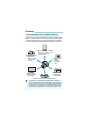 2
2
-
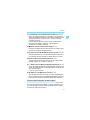 3
3
-
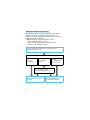 4
4
-
 5
5
-
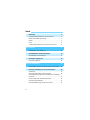 6
6
-
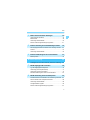 7
7
-
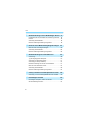 8
8
-
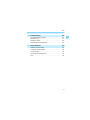 9
9
-
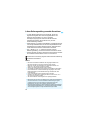 10
10
-
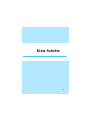 11
11
-
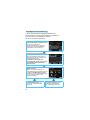 12
12
-
 13
13
-
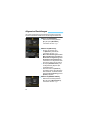 14
14
-
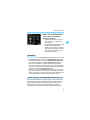 15
15
-
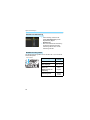 16
16
-
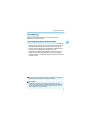 17
17
-
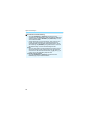 18
18
-
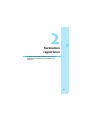 19
19
-
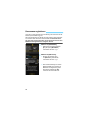 20
20
-
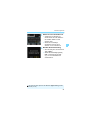 21
21
-
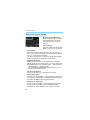 22
22
-
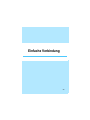 23
23
-
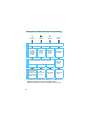 24
24
-
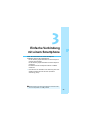 25
25
-
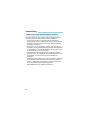 26
26
-
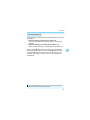 27
27
-
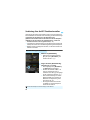 28
28
-
 29
29
-
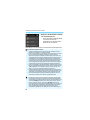 30
30
-
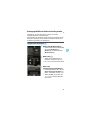 31
31
-
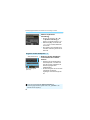 32
32
-
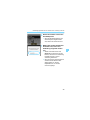 33
33
-
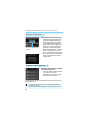 34
34
-
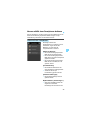 35
35
-
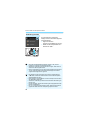 36
36
-
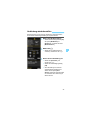 37
37
-
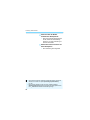 38
38
-
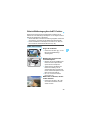 39
39
-
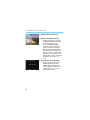 40
40
-
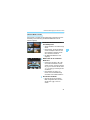 41
41
-
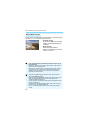 42
42
-
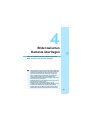 43
43
-
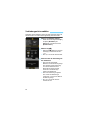 44
44
-
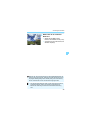 45
45
-
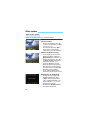 46
46
-
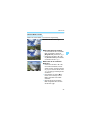 47
47
-
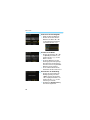 48
48
-
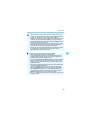 49
49
-
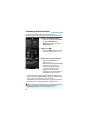 50
50
-
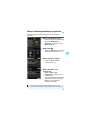 51
51
-
 52
52
-
 53
53
-
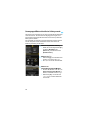 54
54
-
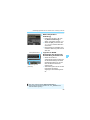 55
55
-
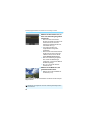 56
56
-
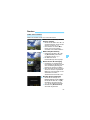 57
57
-
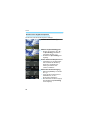 58
58
-
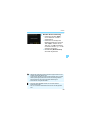 59
59
-
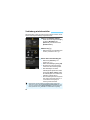 60
60
-
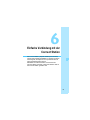 61
61
-
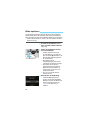 62
62
-
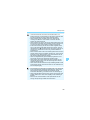 63
63
-
 64
64
-
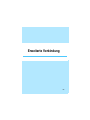 65
65
-
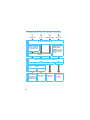 66
66
-
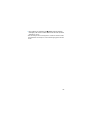 67
67
-
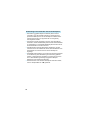 68
68
-
 69
69
-
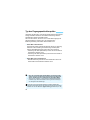 70
70
-
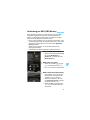 71
71
-
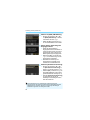 72
72
-
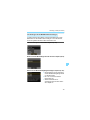 73
73
-
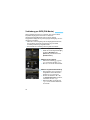 74
74
-
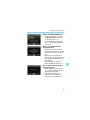 75
75
-
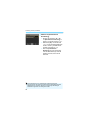 76
76
-
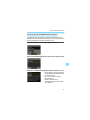 77
77
-
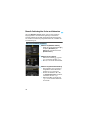 78
78
-
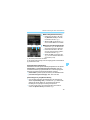 79
79
-
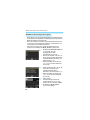 80
80
-
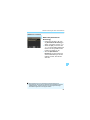 81
81
-
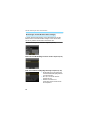 82
82
-
 83
83
-
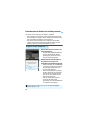 84
84
-
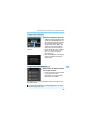 85
85
-
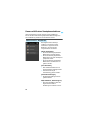 86
86
-
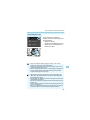 87
87
-
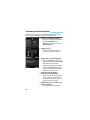 88
88
-
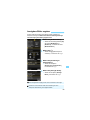 89
89
-
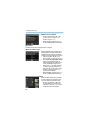 90
90
-
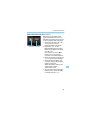 91
91
-
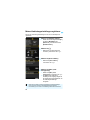 92
92
-
 93
93
-
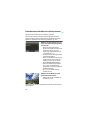 94
94
-
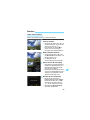 95
95
-
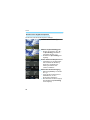 96
96
-
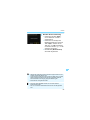 97
97
-
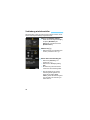 98
98
-
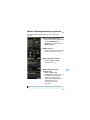 99
99
-
 100
100
-
 101
101
-
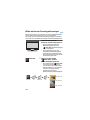 102
102
-
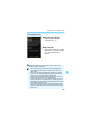 103
103
-
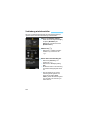 104
104
-
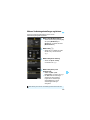 105
105
-
 106
106
-
 107
107
-
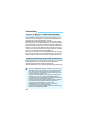 108
108
-
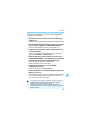 109
109
-
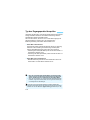 110
110
-
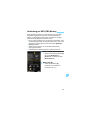 111
111
-
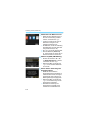 112
112
-
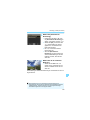 113
113
-
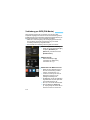 114
114
-
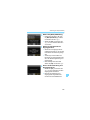 115
115
-
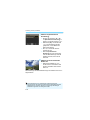 116
116
-
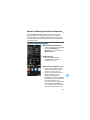 117
117
-
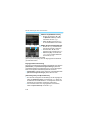 118
118
-
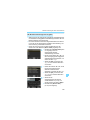 119
119
-
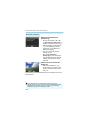 120
120
-
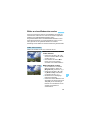 121
121
-
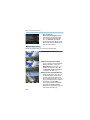 122
122
-
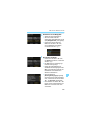 123
123
-
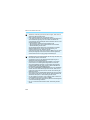 124
124
-
 125
125
-
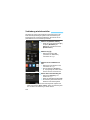 126
126
-
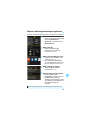 127
127
-
 128
128
-
 129
129
-
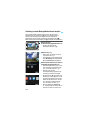 130
130
-
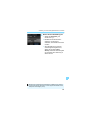 131
131
-
 132
132
-
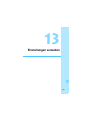 133
133
-
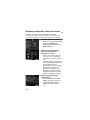 134
134
-
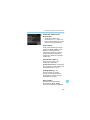 135
135
-
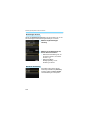 136
136
-
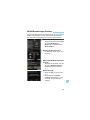 137
137
-
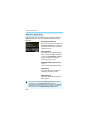 138
138
-
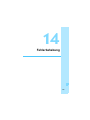 139
139
-
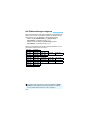 140
140
-
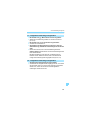 141
141
-
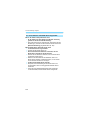 142
142
-
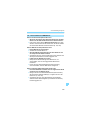 143
143
-
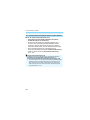 144
144
-
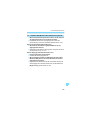 145
145
-
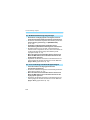 146
146
-
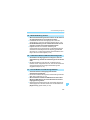 147
147
-
 148
148
-
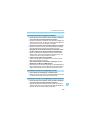 149
149
-
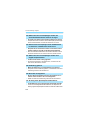 150
150
-
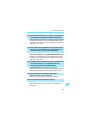 151
151
-
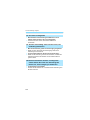 152
152
-
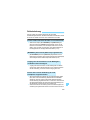 153
153
-
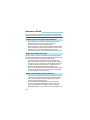 154
154
-
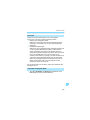 155
155
-
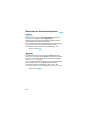 156
156
-
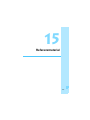 157
157
-
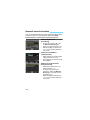 158
158
-
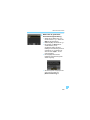 159
159
-
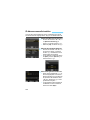 160
160
-
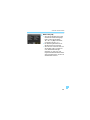 161
161
-
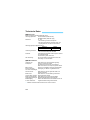 162
162
-
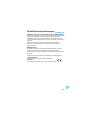 163
163
-
 164
164
-
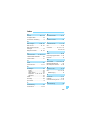 165
165
-
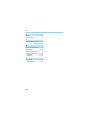 166
166
-
 167
167
-
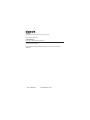 168
168
Verwandte Artikel
-
Canon EOS 70D Bedienungsanleitung
-
Canon EOS 2000D Bedienungsanleitung
-
Canon EOS 1300D Bedienungsanleitung
-
Canon EOS 4000D Bedienungsanleitung
-
Canon EOS 80D Bedienungsanleitung
-
Canon EOS 5D Mark IV Bedienungsanleitung
-
Canon EOS 70D Bedienungsanleitung
-
Canon EOS 6D Bedienungsanleitung
-
Canon EOS 750D Bedienungsanleitung
-
Canon EOS 760D Bedienungsanleitung